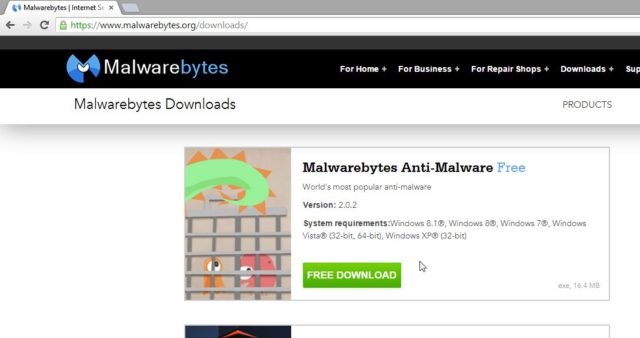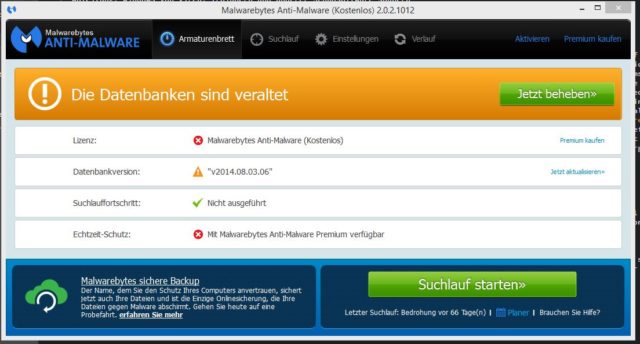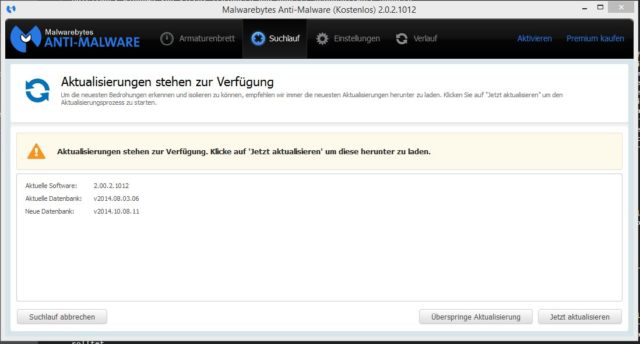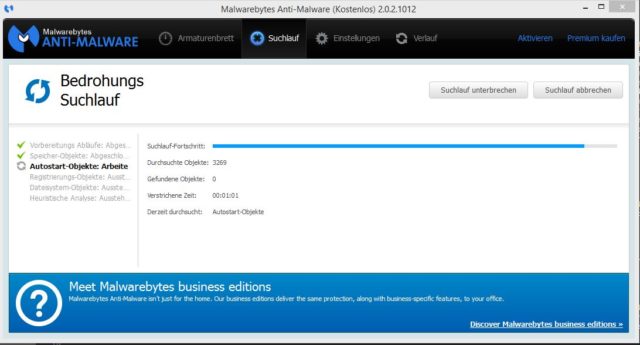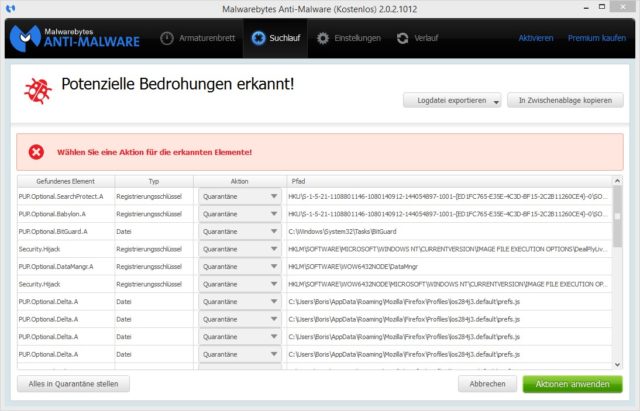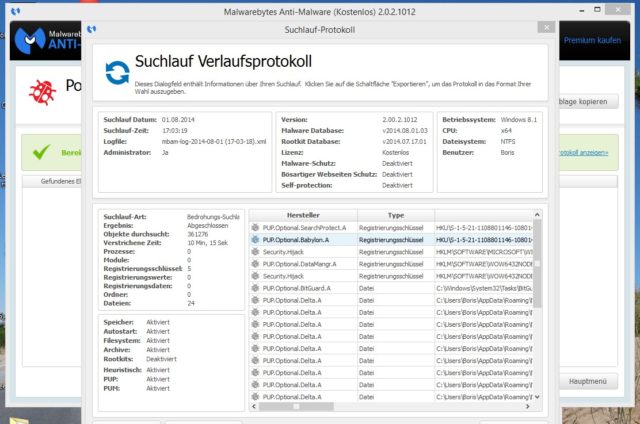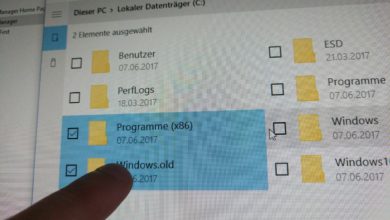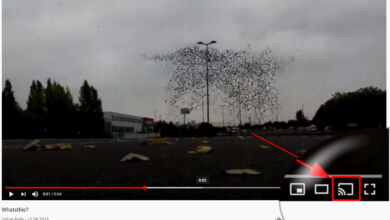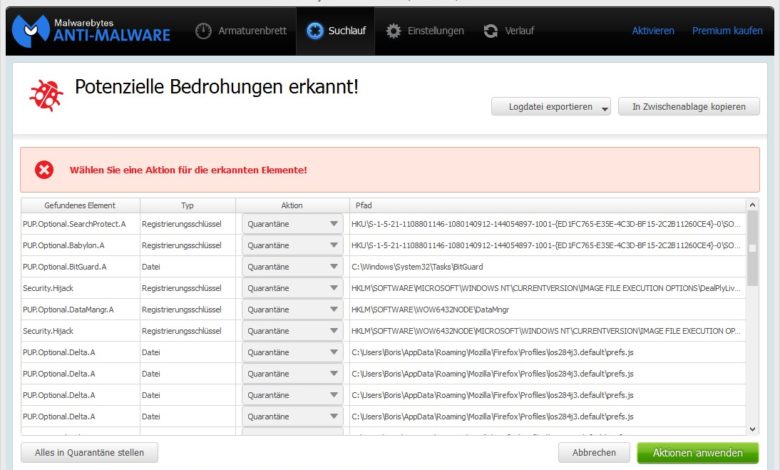
Anleitung: Windows von Viren, Trojanern und anderer Schadsoftware säubern
So sehr sich Microsoft auch bemüht, sein Betriebssystem Windows gegen Viren und andere Schädlinge abzusichern: Ohne einen Virenscanner sollte sich kein Windows-Nutzer ins Internet wagen. Und auch wenn Ihr diesen dauerhaft im Einsatz habt, solltet Ihr Euch nie alleine darauf verlassen. Praktischerweise gibt es Möglichkeiten, zusätzliche Maßnahmen gegen Schadsoftware zu ergreifen. Eine der besten ist das kostenlose Malwarebytes Anti-Malware.
Virenscanner für lau
Der Vorteil: Malwarebytes Anti-Malware kümmert sich nicht nur um die namensgebende Schadsoftware (mit besonderen Fokus auf die gefährlichen 0-Day-Exploits), sondern kann auf Wunsch auch Programme von Eurem Rechner kegeln, die nicht pauschal schädlich, aber durchaus nervig und vor allem nicht erwünscht sind. Ein klassisches Beispiel für solche „PUPs“ („Possibly unwanted programs“) sind Werbetoolbars, die viele Programme ungefragt oder zumindest gut versteckt auf Eure Windows-Installation schleudern. Solche Programme lassen sich zwar auch manuell oder mit einem spezialisierten Tool entfernen, doch Malwarebytes Anti-Malware erledigt es gleich mit. Der Clou: In der kostenlosen Version läuft das Programm nur bei Bedarf und kann daher als eine Art „zweite Meinung“ zu Eurem dauerhaft aktiven Virenscanner genutzt werden. Das gilt besonders angesichts der Tatsache, dass Malwarebytes Anti-Malware im Vergleichstest des Sicherheitsportals AV-Test.org die Bestnote in Sachen Reparatur nach Schädlingsbefall erhalten hat: In 14 von 14 Fällen konnte das Gratis-Tool einen verseuchten PC rückstandslos von Malware befreien. Es lohnt sich also in jedem Fall, das Programm alle paar Wochen mal über Eure Windows-Installation zu jagen um zu prüfen, ob sie sich irgendetwas fieses „eingefangen“ hat.
1. Malwarebytes Anti-Malware herunterladen und installieren
Ladet Euch die aktuelle Version von Malwarebytes Anti-Malware herunter und installiert sie. Ihr findet sie im Downloadbereich von Malwarebytes; achtet auf jeden Fall darauf, dass Ihr die kostenlose Version herunterladet. Auch raten wir davon ab, während der Installation die 30 Tage-Tesversion von Anti-Malware Pro zu aktivieren, sofern Ihr schon einen Virenscanner wie Avast Antivirus einsetzt.
2. Engine aktualisieren und Malware-Scan starten
Die Bedienung von Malwarebytes Anti-Malware ist faktisch selbsterklärend. Klickt auf der Startseite einfach auf „Suchlauf starten“, um Euren PC auf einen Befall mit Schadsoftware zu untersuchen. Eine eventuelle Warnung ob veralteter Datenbanken dürft Ihr ignorieren, weil…
3. Signaturdatenbanken von Malwarebytes Anti Malware aktualisieren
…das Programm diese vor dem ersten Scan nach Schadsoftware ohnehin von den Malwarebytes-Servern herunterlädt. Diese solltet Ihr natürlich unbedingt per „Jetzt aktualisieren“ ziehen, damit Ihr auch vor den neuesten Bedrohungen geschützt seid. Dabei prüft das Programm übrigens auch direkt, ob eine neue Version von Anti-Malware verfügbar ist, die Ihr gegebenenfalls ebenfalls installieren solltet.
4. Scan abwarten
Nun startet der eigentliche Scan Eures Rechners auf Befall durch Trojaner, Backdoors, Sicherheitslücken und anderen Problemfällen. Neben den laufenden Prozessen, der Windows-Registry und den diversen Autostart-Ordnern prüft das Programm dabei auch das Dateisystem nach korrupten Dateien, was je nach Systemperformance eine Weile dauern kann. Lasst das Programm einfach arbeiten und wartet, bis der Scan abgeschlossen ist.
5. Schadsoftware beseitigen und Fehler reparieren
Im Idealfall meldet Malwarebytes Anti-Malware nun, dass Euer Windows frei von sämtlichen Problemen ist. Doch keine Panik, falls dem nicht so ist! In der Regel bietet Euch Malwarebytes Anti-Malware bei Schädlingsbefall an, die entsprechenden Programme zu entfernen bzw. in Quarantäne zu packen. Auf diese Weise richten sie keinen Schaden mehr an, können im unwahrscheinlichen Fall einer Falschmeldung aber auch einfach wiederhergestellt werden. In der Regel könnt Ihr die vorgeschlagenen Aktionen einfach übernehmen, um Euer System zu säubern.
6. Weitere Infos zu Schädlingen einholen
Seid Ihr Euch bei einem Eintrag nicht sicher, hilft oft eine einfache Google-Suche nach dem Eintrag in der linken Spalte. Dabei finden sich meist Infos in Foren wie Trojaner-Board.de, die Euch beim weiteren Vorgehen helfen. Übrigens könnt Ihr auch nach dem Reinigungsvorgang mit Anti-Malware prüfen, was Ihr so an digitaler Crapware auf dem Rechner hattet. Klickt dazu einfach auf der Startseite des Tools auf „Verlauf“, um die bisherigen Aktivitäten einzusehen.